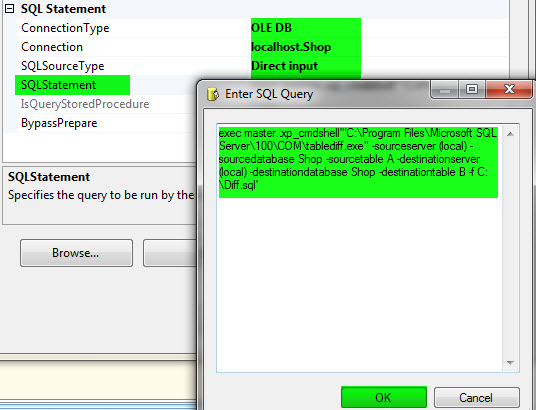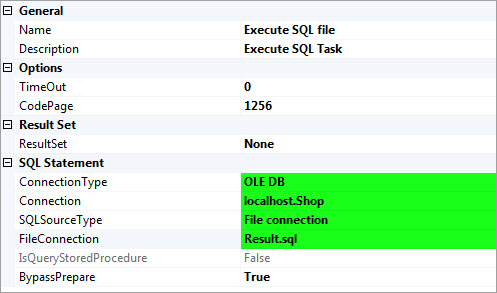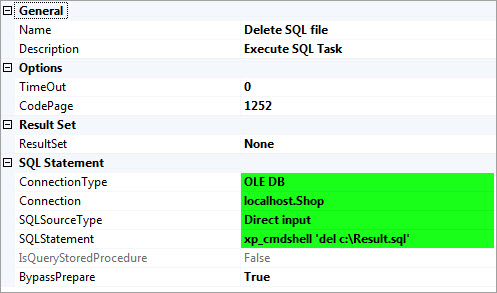هوش تجاری (Business Intelligence)
به اشتراک بگذاریم برای یادگیری، یاد بگیریم برای به اشتراک گذاری
هوش تجاری (Business Intelligence)
به اشتراک بگذاریم برای یادگیری، یاد بگیریم برای به اشتراک گذاریبرقراری ارتباط کلیک ویو با Cube
اگر قصد داشته باشید تا از اطلاعات ذخیره شده در Cube توسط QlikView گزارش و یا داشبورد ایجاد کنید، باید پس از برقراری ارتباط میان این دو توسط کانکتور OLEDB، از عبارات MDX برای فراخوانی جداول حقایق و ابعاد استفاده کنید.
استفاده از تمامی Factها و Dimensionها در کلیک ویو نیازمند عبارات MDX پیشرفته و پیچیده است، به همین دلیل پیشنهاد میشود در صورت امکان، ارتباط کلیک ویو با انبار داده را به صورت مستقیم برقرار نمایید.
در این آموزش فرض بر آماده بودن یک مدل OLAP برروی سیستم شما است.
توجه: از آنجایی که در این آموزش از پایگاه داده AdventureWorksDW2008 استفاده شده است، باید آن را به بانک اطلاعاتی خود اضافه نمایید. پیشتر نحوه استفاده از AdventureWorksDW2008 در اینجا شرح داده شده است.
به منظور انجام این کار مراحل زیر را دنبال کنید.
1- ابتدا باید یک پروژهی OLAP ایجاد و سپس آن را Deploy و پردازش کرد تا بانک اطلاعاتی آن در Analysis Services قرار گیرد.
برای این کار میتوانید از Adventure Works Sample نیز استفاده نمایید.
2- به صفحهی Edit Script در qlikview رفته و از قطعه کد زیر جهت برقراری ارتباط با Analysis Services استفاده نمایید.
OLEDB CONNECT TO [Provider=MSOLAP.5;Integrated Security=SSPI;Persist Security Info=False;Initial Catalog=نام بانک اطلاعاتی;Data Source=نام سرور];
قطعه کد بالا ارتباط Cube با qlikview را برقرار میکند.
3- برای خواندن جداول ابعاد و حقایق باید از عبارات MDX استفاده شود. برای مثال عبارت MDX زیر معیار Internet Sales Amount و اطلاعات جداول Ship Date و Product را به QlikView اضافه میکند.
SELECT NON EMPTY {[Measures].[Internet Sales Amount] } ON COLUMNS, NON EMPTY
{ ([Ship Date].[Date].[Date].members* [Product].[Category].[Category].members)}
DIMENSION PROPERTIES MEMBER_CAPTION, MEMBER_UNIQUE_NAME ON ROWS FROM [Adventure Works]
CELL PROPERTIES VALUE, BACK_COLOR, FORE_COLOR, FORMATTED_VALUE, FORMAT_STRING, FONT_NAME, FONT_SIZE, FONT_FLAGS
تصویر زیر نحوه قراگرفتن قطعه کدهای بالا در محیط اسکریپت نویسی کلیک ویو را نشان میدهد.
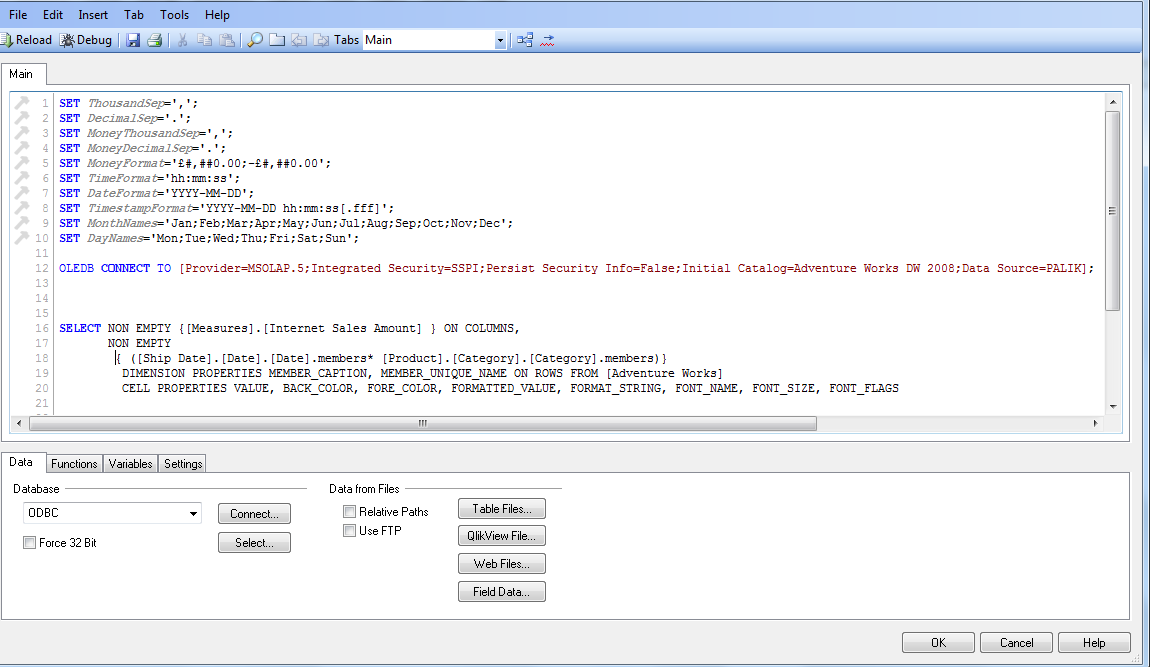
همانطور که در تصویر زیر ملاحظه میکنید، دو نمودار و یک جدول از اطلاعات موجود در Cube ایجاد شده است. نمودار دایرهای بیانگر مبلغ فروش به تفکیک محصول، نمودار خطی، روند فروش محصولات در بازه زمانی و جدول نیز مبلغ فروش محصولات به تفکیک محصول و تاریخ فروش نمایش میدهد.
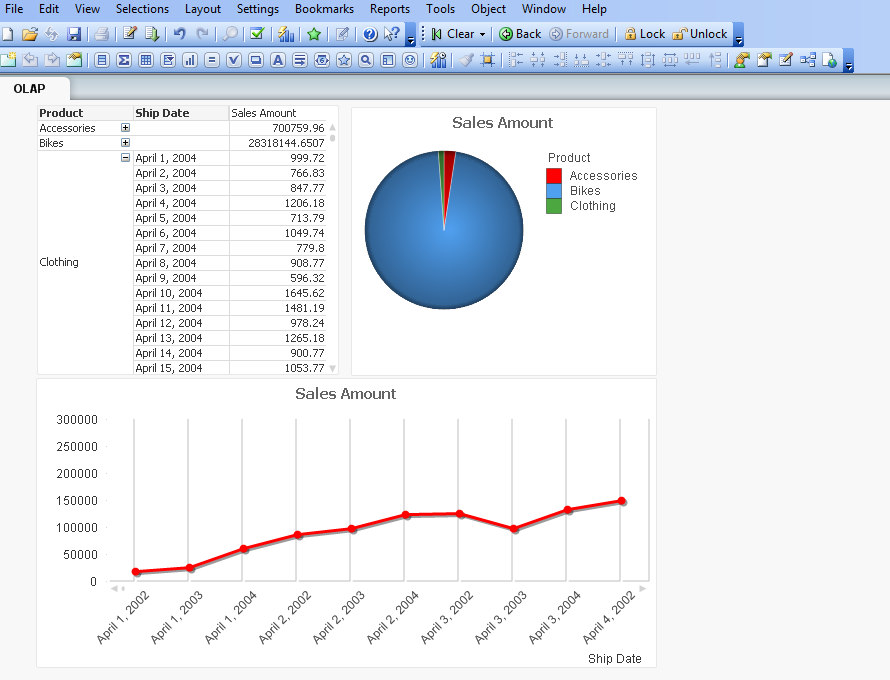
کاربرد Unary Operator در OLAP
میتوان گفتUnary Operatorاز برای تحلیل بهتر گزارشات مالی استفاده میشود. برای درک بهتر این موضوع به مثال زیر توجه کنید.
فرض کنید در یک Cube مالی نیاز به محاسبه ترازنامه (صورتی که وضع مالی یک موسسه را در یک تاریخ معین نشان می دهد) دارید، اگر در SSAS به صورت معمول بعد حساب (Account Dimension) را تعریف و ارتباط آن را با Cube مورد نظر برقرار کنید نتیجهی بدست آمده در خروجی مطلوب نمیباشد، چراکه در ترازنامه باید بدهیها وداراییها با هم برابر باشند و در نهایت تفاضل آنها صفر شود. در حالیکه در OLAP به صورت پیش فرض از مقادیر Sum گرفته میشود و در نتیجه مقدار بدهی و دارایی با هم جمع میشوند. تصویر زیر خروجی یک Cube مالی را نشان میدهد که در آن بُعد حسابها به صورت عادی و بدون تغییر تعریف شده است.
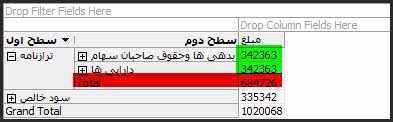
این مشکل با ایجاد تغییرات اندکی در ساختار جدول ایجاد شده در انباره داده و کمک Unary Operator قابل حل است. برای حل این مسئله مراحل زیر را انجام دهید.
۱- ابتدا به انبار داده مورد نظر رفته و به جدول حسابها یک ستون با نام Operator اضافه کنید.
۲- بر اساس نیاز ستون Operator را با علائم ((+ و – و...)) پر کنید.
لازم به ذکر است که این کار باید به طور دقیق و با کمک کارشناس حسابداری انجام گیرد.
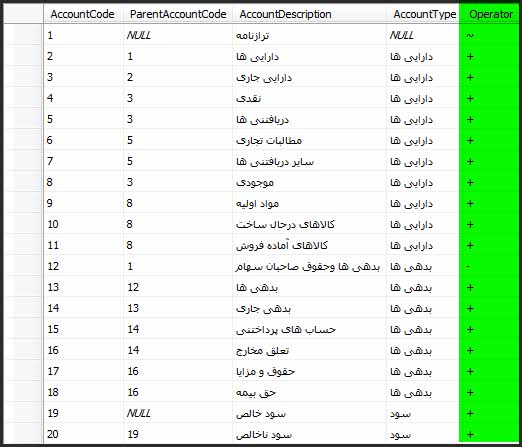
۳- دایمنشن حسابها را مطابق معمول به Cube اضافه کنید.
حال باید تنظیمات مربوط به Unary Operator را انجام دهید.
۴- بر روی دایمنشن ساخته شده راست کلیک کرده و از منوی باز شده گزینهی Add Business Intelligence را انتخاب نمایید. برروی Next کلیک کنید.
۵- در صفحهی Choose Enhancement گزینهی Specify a unary operator را انتخاب و Next کنید.
۶- مطابق شکل زیر در صفحهی Specify a unary operator ستون Operator را که پیشتر به جدول اضافه کردیم را انتخاب کرده و برروی Next کلیک کنید.
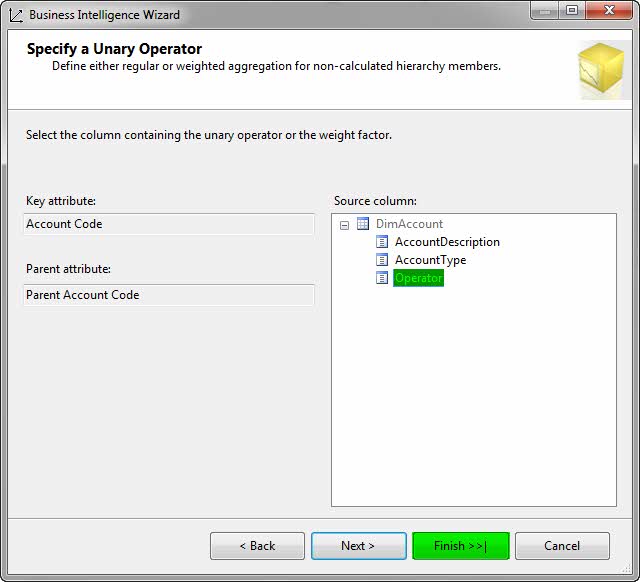
۷- برروی Finish کلیک کنید.
۸- پروژه را مجدد پردازش کنید.
در صورتی که عملگرهای موجود در بعد حساب به درستی تعریف شده باشند و مقادیر موجود در جدول حقایق درست باشند، مقدار کل(Total) برابر صفر خواهد بود.
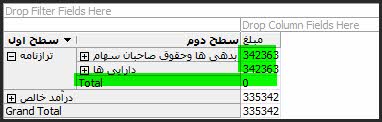
استفاده از فرمت ساعت به عنوان Measure در Cube
فرض کنید بنا به نیاز سازمان باید اطلاعات مربوط به دورههای آموزشی و تعداد ساعات سپری شده هر یک از پرسنل در کلاسهای آمورشی را در داشبورد نمایش دهید. میدانیم که برای اینکار ابتدا باید جداول Fact و Dimension مربوطه را در انبار داده طراحی و سپس مدل OLAP و Cube مورد نظر را ایجاد کنیم. به نظر میرسد برای اینکار مشکل خاصی وجود نداشته باشد و به سادگی این کار انجام گیرد اما با کمی دقت متوجه میشوید که برای ایجاد معیار (Measure) با فرمت زمان (DateTime) با مشکل مواجه هستید چراکه MSBI به شما اجازه نمیدهد تا از نوع DateTime به عنوان Measure استفاده کنید.
برای حل این مشکل مراحل زیر را انجام دهید.
1- ابتدا به جدول Fact خود فیلدی با نوع Float اضاقه نمایید.
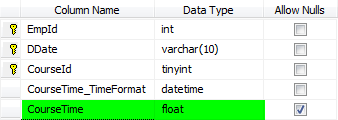
2- از کوئری زیر برای تبدیل اطلاعات فیلد CourseTime_TimeFormat به فرمت Float استفاده کنید.
update [TimeMeasure].[dbo].[FactPersonnelCourse]
set [CourseTime]=convert(float,CourseTime_TimeFormat)
3- به SQL Server Business Intelligence Development Studio رفته و یک پروژهی SSAS جدید با عنوان PersonnelCourse ایجاد کنید.
4- همانطور که در شکل زیر مشاهده میکنید، در هنگام انتخاب Measure فیلد CourseTime_TimeFormat نمایش داده نمیشود زیرا نوع آن بعنوان معیار قابل قبول نمیباشد و فقط فیلد CourseTime که نوع اعشاری دارد نمایش داده میشود.
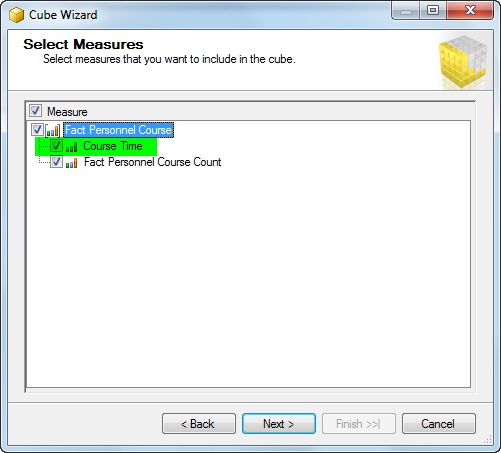
5- پس از اتمام مراحل ساخت Cube پروژه را پردازش کنید و به صفحهی Browser بروید.
6- معیارها و ابعاد مورد نظر خود را به محل نمایش انتقال دهید. همانطور که در شکل زیر مشاهده میکنید اطلاعات به صورت اعشاری و همانطور که در Fact ذخیره شده است نمایش داده میشود.
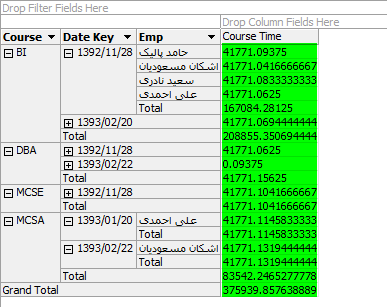
7- برای اینکه اطلاعات نمایش داده شده را به فرمت ساعت مشاهده کنید کافی است خصوصیت Format String معیار Course Time را به HH:MM تغییر دهید.
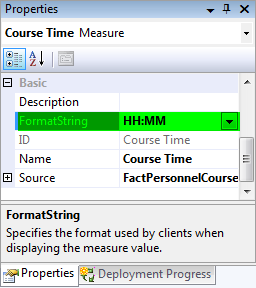
8- پروژه را مجدد پردازش کنید. همانطور که مشاهده میکنید اطلاعات به فرمت ساعت نمایش داده میشود.
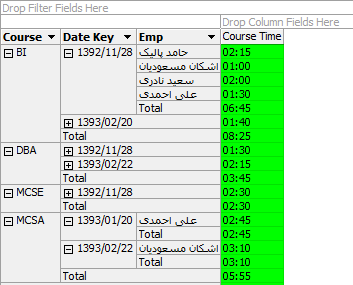
با تغییر ابعاد گزارش دلخواه خود را مشاهده کنید.
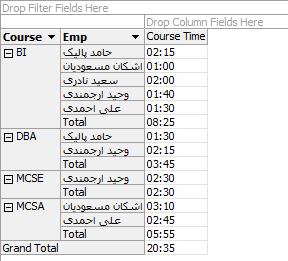
سریهای زمانی ماکروسافت(Microsoft Time Series )
الگوریتم سریهای زمانی (Time Series) یک الگوریتم پیش بینی بر جسته است. در واقع ترکیبی از رگرسیون اتوماتیک و تکنیکهای درخت تصمیم میباشد. این الگوریتم را ART (Auto Regression Tree) هم مینامند. به مثال زیر توجه کنید:
فرض کنید که مالک یک فروشگاه هستید و قصد دارید پیش بینی فروش چند هفته آینده را برای هر گروه از محصولات بدانید، تا بتوانید موجودی کالاهایتان را مدیریت نمایید. نمیخواهید موجودی بیشتری در انبار داشته باشید و همچنین کالاها را بیش از اندازه در انبار نگه دارید. از طرفی هم میدانید که در تعطیلات، فروش برخی از کالاها ممکن است افزایش یابد و میخواهید بدانید که چه زمانی و به چه مقدار از هر کدام از این محصولات باید سفارش دهید و در انبار داشته باشید.
الگوریتم سریهای زمانی ماکروسافت به منظور پاسخ به این نوع سوالات طراحی شده است.
معرفی الگوریتم سریهای زمانی
سریهای زمانی شامل یک سری اطلاعات از افزایشهای متوالی در طول زمان یا سایر شاخص های متوالی که در یک دوره زمانی جمع آوری شدهاند؛ می باشد. دنیای پیرامون ما ثابت نیست و متغیرهای بسیاری با تغییر زمان ارزش خود را تغییر میدهند و در نهایت ترتیب ارزشهای یک متغیر در طول زمان یک سری زمانی را تشکیل می دهد.
به عنوان مثال قیمت نهایی سهام ماکروسافت که به صورت روزانه می باشد در یک سری زمانی نمایش داده شده است.
فروش ماهانه شرکت پیسی یک سری زمانی را تشکیل میدهد و همچنین در آمد هر فصل یک شرکت نیز یک سری زمانی است. در سریهای زمانی بیشتر اوقات ارزش و مقدار متعلق به یک زمان، به ارزش در زمان قبل بستگی دارد. .به عنوان مثال قیمت نهایی سهام میکروسافت در 10 می(May) شدیدا به قیمت تمام شده آن در 8 و 9 می بستگی دارد.
مقادیر مشاهده شده در سریهای زمانی ممکن است پیوسته و یا گسسته باشند. ما تنها سریهای زمانیای را که مقادیر آنها پیوسته میباشند را در نظر می گیریم.
ارزش سهام، میزان فروش یک فروشگاه و درآمد شرکت به شکل پیوسته است و یک سری زمانی از پیش بینی وضعیت آب و هوا، مشاهداتی از مقادیر گسستهی، آفتابی، ابری، بادی یا بارانی است.
همانطور که پیشتر گفته شد هدف اصلی از جمع آوری دادههای سری زمانی پیش بینی و یا پیشگویی درباره مقادیر آینده است. به مثالهای زیر توجه کنید:
در یک کارخانه صنعتی به پیش بینی درخواستهای مشتریان در ماههای آینده جهت برنامه ریزی تولید نیاز است.
یک وب سایت باید رشد و ترافیک کاربران را به منظور استفاده از یک سخت افزار مناسب تخمین بزند و همچنین یک فروشگاه خرده فروشی باید فروش محصولات را به منظور بهینه سازی موجودی انبار پیش بینی نماید.
همگام سازی (Synchronize) دو جدول در SSIS
پیشتر مطالبی در مورد روشهای مقایسه رکوردهای دو جدول نوشته بودم. یکی از این روشها استفاده از tablediff است که مطالب مربوط به آن را میتوانید اینجا مشاهده کنید، اما برای انجام آن دو مسئله وجود دارد. اول اینکه پس از ایجاد فایل تغییرات، باید آن فایل را باز کرده و اجرا کنیم و دوم گرفتن خطا توسط SQL در زمان ایجاد مجدد است، چراکه این فایل قبلا ایجاد شده است. البته از چند طریق میتوان این مشکلات را حل کرد.
در این پست قصد دارم به حل این مسئله از طریق ایجاد یک پکیج در SSIS بپردازم.
1- در SSIS یک Package مطابق شکل زیر ایجاد کنید.
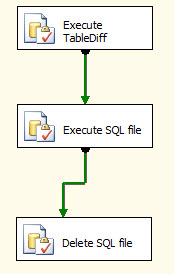
2- قطعه کد زیر را در Execute TableDiff قرار دهید.
exec master..xp_cmdshell'"C:\Program Files\Microsoft SQL Server\100\COM\tablediff.exe" -sourceserver (local) -sourcedatabase Shop -sourcetable A -destinationserver (local) -destinationdatabase Shop -destinationtable B -f C:\Result.sql'
برای اطلاع از سایر پارامترها و ویژگی های Tablediff به اینجا مراجعه کنید.
همانطور که در مطالب مربوط به tablediff گفتم، با اجرای این کوئری رکوردهای دو جدول با هم مقایسه و نتیجهی آن در فایل Result.sql ذخیره میشود.
3- توسط Execute SQL file فایل SQL ایجاد شده در مرحله قبل را اجرا کنید.
4- برای اینکه در زمان اجرای مجدد پکیج و ایجاد فایل به مشکل بر نخوریم، با استفاده از یک دستور ساده فایل ایجاد شده در مرحله قبل را حذف میکنیم.
xp_cmdshell 'del c:\Result.sql'
کار تمام است! حال هر زمان که اطلاعات موجود در جدول اول تغییر کرد میتوانید پکیج را اجرا کنید و جدول دوم را همانند جدول اول داشته باشید.